
Foto's verzenden vanaf een geheugenkaart
U kunt de HP All-in-One gebruiken om foto's op een geheugenkaart te delen. Breng
de foto's over naar uw computer, selecteer de foto's die u wilt verzenden en deel de
foto's met behulp van HP Instant Share E-mail.
Opmerking
Zie
Een geheugenkaart of PictBridge-camera gebruiken
voor
meer informatie over het gebruik van een geheugenkaart.
1.
Zorg ervoor dat u de geheugenkaart in de juiste sleuf van de HP All-in-One plaatst.
–
Als het apparaat is aangesloten met een USB-kabel, gaat u verder met stap 5.
–
Als het apparaat is aangesloten via een Ethernet-netwerk, gaat u verder met
stap 2.
2.
Het menu
Foto
wordt weergegeven op het scherm van het bedieningspaneel en
de optie
Foto-overdracht
is geselecteerd. Druk op om
Ja
te selecteren en
druk op
OK
.
De overdracht wordt gestart.
Hoofdstuk 12
116
HP Officejet 7200 All-In-One series
HP Instant
Share
gebruiken
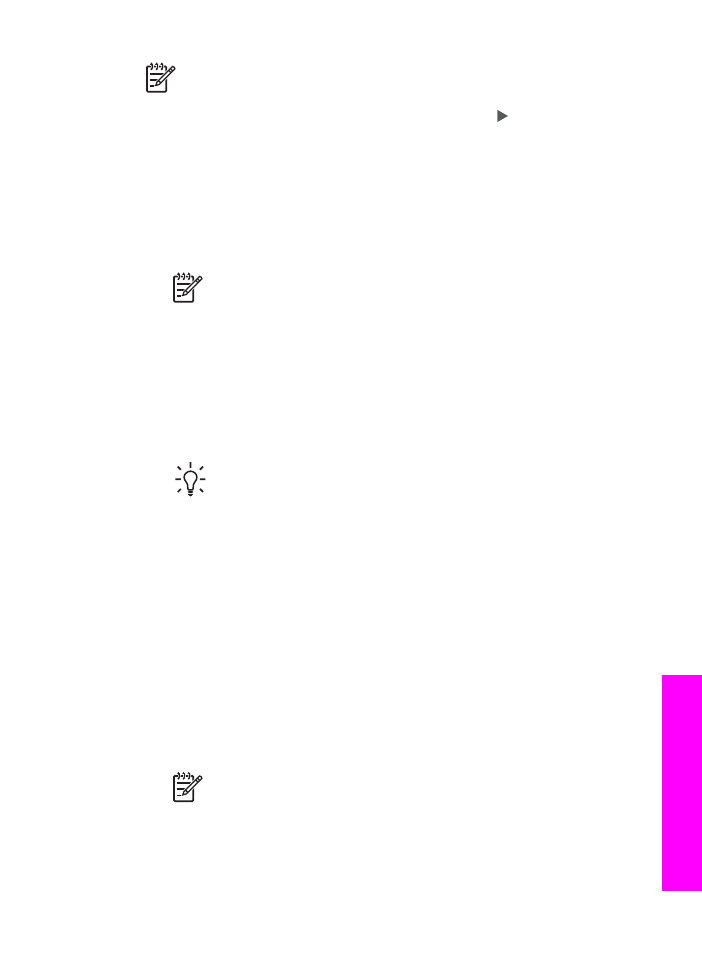
Opmerking
Bestandsindelingen voor videoclips worden mogelijk niet
door de HP Instant Share-service ondersteund.
3.
Wanneer het menu
Overbrengen n.
verschijnt, drukt u op om de computer te
selecteren waarnaar u de foto's wilt overbrengen.
4.
Druk op
OK
.
5.
Voer een van de volgende handelingen uit:
–
Bij gebruikers van Windows wordt het dialoogvenster van de HP-software
voor het overdragen van foto's weergegeven op het scherm van de
computer. Klik op de optie om de foto's op de computer op te slaan.
–
Bij gebruikers van Macintosh OS X wordt het dialoogvenster
Afbeeldinglader op het scherm van de computer weergegeven.
Opmerking
Afbeeldinglader wordt alleen automatisch geopend
als u het programma zo hebt geconfigureerd als is beschreven in het
gedeelte Afbeeldingen overbrengen van de Help bij HP Image Zone.
•
Kies een bestemming voor de afbeeldingen in het pop-upmenu
Download naar.
•
Kies Afbeeldingen bekijken met HP-galerie in het pop-upmenu
Automatische taak.
–
Bij gebruikers van Macintosh OS 9 wordt het dialoogvenster van de software
voor het ontladen van afbeeldingen op het scherm van de computer
weergegeven.
Tip
Als u Macintosh OS 9 gebruikt, verzendt u de foto's naar de HP-
galerie op uw Macintosh. Klik op E-mail en verzend de foto's als een
e-mailbijlage door de vragen op het computerscherm te beantwoorden.
6.
Voer de vereiste stappen uit voor uw besturingssysteem:
Als u een computer gebruikt waarop Windows wordt uitgevoerd:
a.
Dubbelklik op het pictogram HP Image Zone op het bureaublad.
Het HP Image Zone-venster wordt geopend op de computer. Het tabblad
Mijn afbeeldingen wordt in het venster weergegeven.
b.
Selecteer een of meer afbeeldingen in de map(pen) waarin deze zijn
opgeslagen.
Raadpleeg de on line Help bij HP Image Zone voor meer informatie.
c.
Klik op het tabblad HP Instant Share.
Het tabblad HP Instant Share wordt weergegeven in het venster HP Image
Zone.
d.
Klik in het gebied Besturing of in het gebied Werk van het HP Instant
Share-tabblad op het pictogram van de service waarnaar u de foto's wilt
sturen.
Opmerking
Als u op Alle services weergeven klikt, kunt u de
gewenste service kiezen uit de beschikbare services voor uw land/
regio, zoals: HP Instant Share E-mail en On line albums maken.
Volg vervolgens de aanwijzingen op het scherm.
Het scherm On line gaan wordt in het werkgebied weergegeven.
e.
Klik op Volgende en volg de instructies op het scherm.
Gebruikershandleiding
117
HP Instant
Share
gebruiken
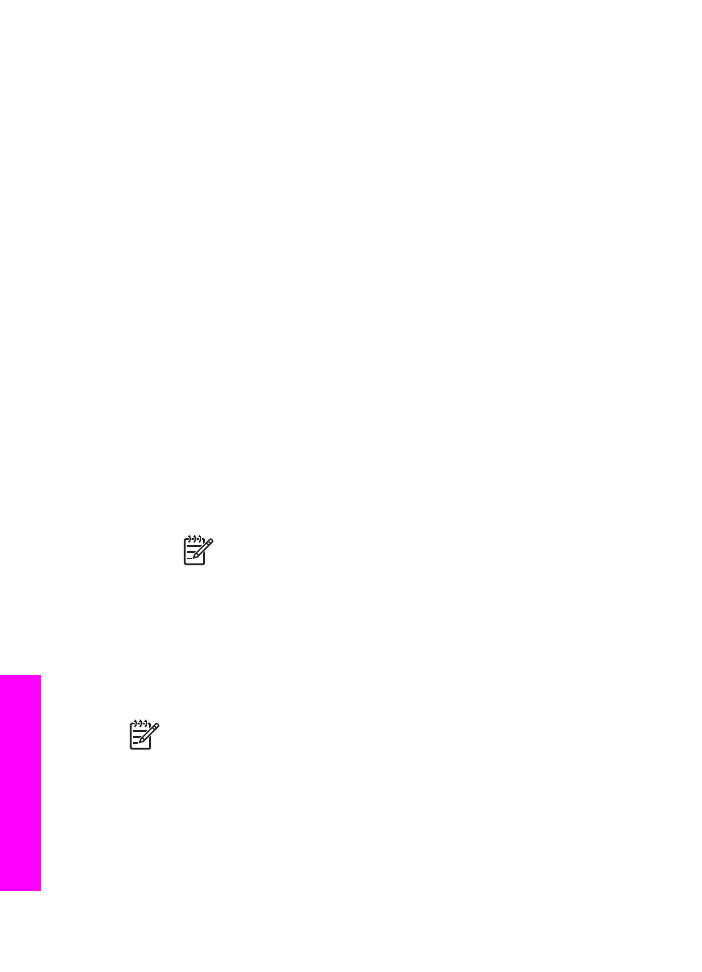
Als u Macintosh OS X gebruikt:
a.
Selecteer in het afbeeldingsgebied van HP-galerie een of meer foto's die u
wilt delen.
b.
Klik in de zijbalk op het pictogram Afbeeldingen delen.
Het venster van de clienttoepassing van HP Instant Share wordt geopend.
c.
Zorg dat de foto's die u wilt delen, worden weergegeven in het HP Instant
Share-venster.
Verwijder afbeeldingen met de knop - of voeg afbeeldingen toe aan het
venster met de knop +.
d.
Klik op Ga door en volg de aanwijzingen op het scherm.
e.
Selecteer in de lijst met services van HP Instant Share de service die u wilt
gebruiken voor het verzenden van de foto's.
f.
Volg vervolgens de aanwijzingen op het scherm.
7.
Als u de HP Instant Share E-mail-service selecteert, kunt u:
–
Een e-mailbericht verzenden met miniatuurafbeeldingen van uw foto's. Deze
kunnen vervolgens worden weergegeven, afgedrukt en opgeslagen.
–
Een adresboek voor e-mailadressen openen en beheren. Klik op
Adresboek, meld u aan bij HP Instant Share en maak een HP Passport-
account aan.
–
E-mailberichten aan meerdere geadresseerden tegelijk verzenden. Klik op
de desbetreffende koppeling.
–
Een verzameling afbeeldingen verzenden naar een netwerkapparaat van
een kennis of familielid. Typ de naam die door de geadresseerde aan het
apparaat is toegewezen, gevolgd door @send.hp.com in het tekstvak
E-mailadres. U wordt vervolgens gevraagd om u aan te melden bij
HP Instant Share met de gebruikers-id en het wachtwoord van uw
HP Passport-account.
Opmerking
Als u HP Instant Share nooit eerder hebt gebruikt, klikt
u op de optie voor het aanvragen van een HP Passport-account in
het scherm waarin u zich kunt aanmelden met de gebruikers-id en
het wachtwoord van de HP Passport-account. Vraag vervolgens
een gebruikers-id en een wachtwoord aan.